win10笔记本屏幕下面出现彩色条纹怎么办 win10笔记本屏幕出现彩色条纹解决方法
来源:金桥电子网
时间:2023-05-01 18:14:30 344浏览 收藏
偷偷努力,悄无声息地变强,然后惊艳所有人!哈哈,小伙伴们又来学习啦~今天我将给大家介绍《win10笔记本屏幕下面出现彩色条纹怎么办 win10笔记本屏幕出现彩色条纹解决方法》,这篇文章主要会讲到等等知识点,不知道大家对其都有多少了解,下面我们就一起来看一吧!当然,非常希望大家能多多评论,给出合理的建议,我们一起学习,一起进步!
win10笔记本屏幕下面出现彩色条纹怎么办呢,话说不少用户都在咨询这个问题呢?下面就来小编这里看下win10笔记本屏幕出现彩色条纹解决方法吧,需要的朋友可以参考下哦。
win10笔记本屏幕下面出现彩色条纹怎么办 win10笔记本屏幕出现彩色条纹解决方法

首先,笔记本屏幕出现彩色条纹多半是显卡的问题造成的,比较常见的就是显卡接触不良或者显卡驱动有问题。排除这两个原因之后,我们再考虑是否是电脑屏幕硬件出现问题。解决方法如下:
1、右键单击此电脑选择属性。
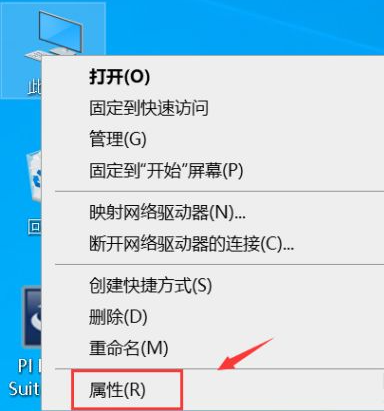
2、点击设备管理器进入。
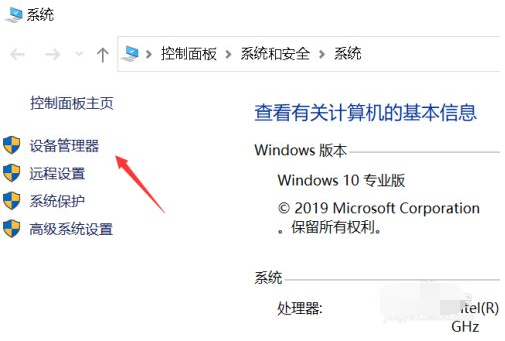
3、点击显示适配器。
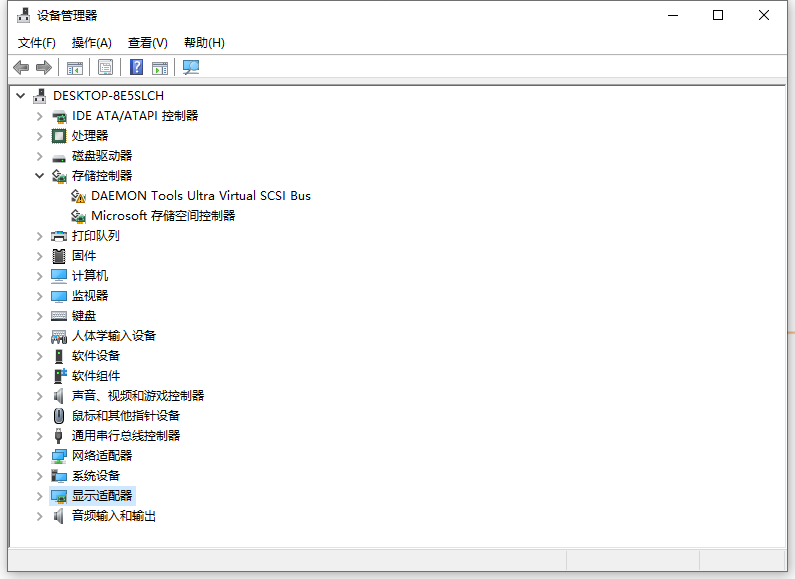
4、双击你的显卡硬件。
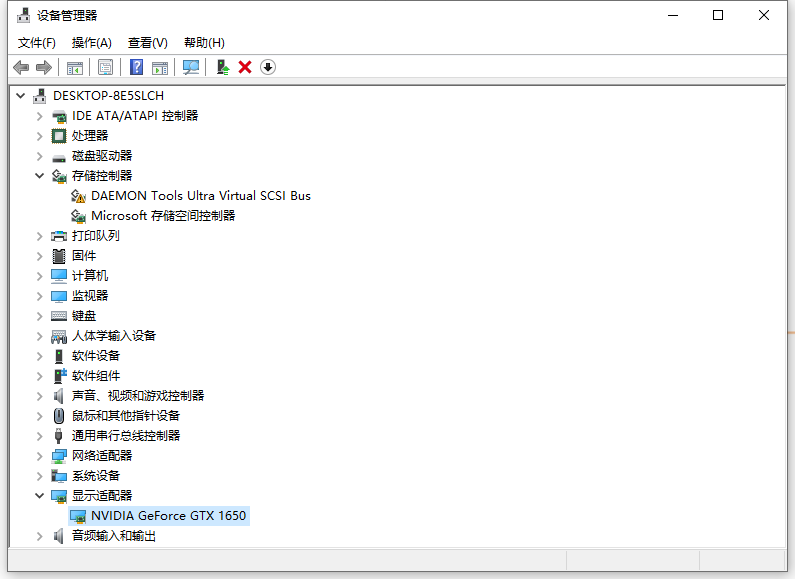
5、点击驱动程序选项卡,点击卸载设备,勾选删除驱动程序,点击卸载。
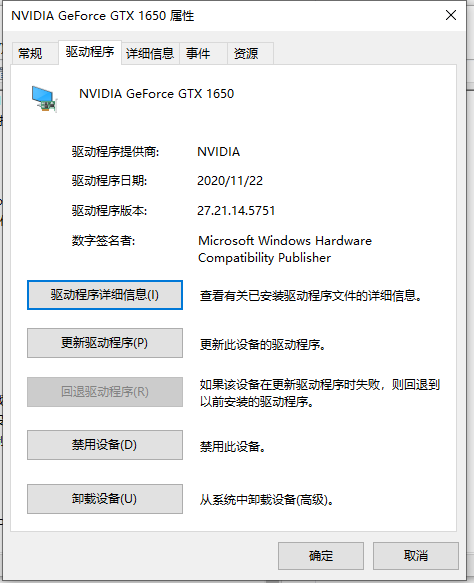
6、点击设备管理器上面的操作--扫描硬件改动。
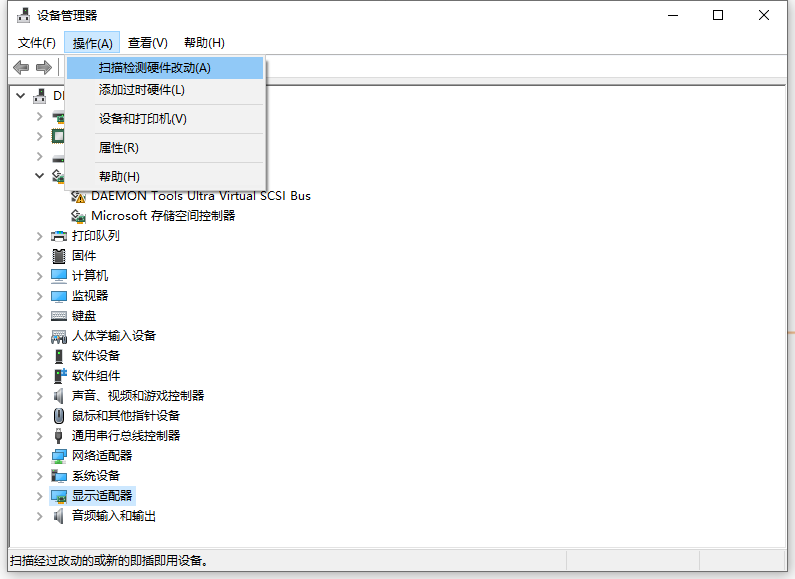
7、右键单击下面的显卡,选择更新驱动程序。
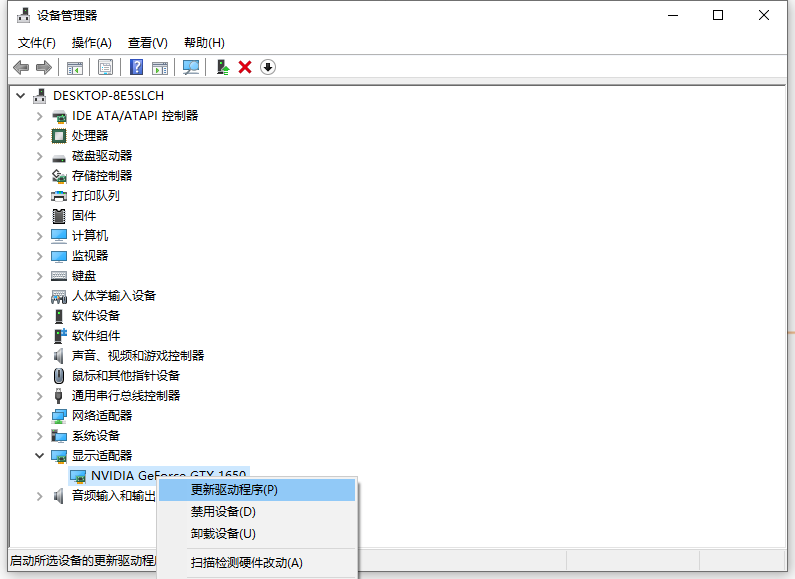
8、选择自动在电脑上查找驱动。
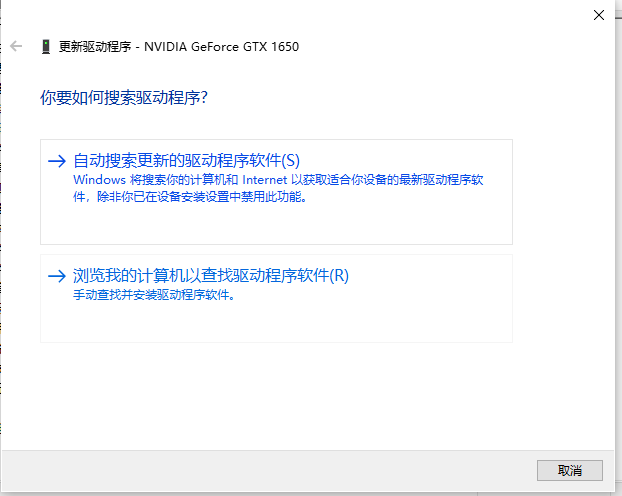
9、系统自动适配最佳驱动,显示器就可以恢复正常了。
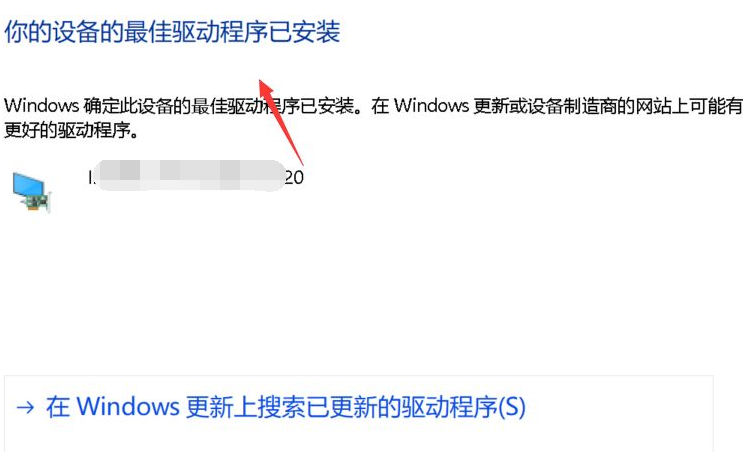
10、如果更新驱动后还不行的话,重新插拔下显卡,检查电脑显卡连接问题。如果还是不行的话,建议送修检查硬件问题。
以上便是win10笔记本屏幕出现彩色条纹的解决方法,希望能帮到大家。
文中关于的知识介绍,希望对你的学习有所帮助!若是受益匪浅,那就动动鼠标收藏这篇《win10笔记本屏幕下面出现彩色条纹怎么办 win10笔记本屏幕出现彩色条纹解决方法》文章吧,也可关注golang学习网公众号了解相关技术文章。
-
501 收藏
-
501 收藏
-
501 收藏
-
501 收藏
-
501 收藏
-
422 收藏
-
103 收藏
-
316 收藏
-
252 收藏
-
362 收藏
-
256 收藏
-
449 收藏
-
281 收藏
-
247 收藏
-
103 收藏
-
481 收藏
-
259 收藏
-

- 前端进阶之JavaScript设计模式
- 设计模式是开发人员在软件开发过程中面临一般问题时的解决方案,代表了最佳的实践。本课程的主打内容包括JS常见设计模式以及具体应用场景,打造一站式知识长龙服务,适合有JS基础的同学学习。
- 立即学习 543次学习
-

- GO语言核心编程课程
- 本课程采用真实案例,全面具体可落地,从理论到实践,一步一步将GO核心编程技术、编程思想、底层实现融会贯通,使学习者贴近时代脉搏,做IT互联网时代的弄潮儿。
- 立即学习 516次学习
-

- 简单聊聊mysql8与网络通信
- 如有问题加微信:Le-studyg;在课程中,我们将首先介绍MySQL8的新特性,包括性能优化、安全增强、新数据类型等,帮助学生快速熟悉MySQL8的最新功能。接着,我们将深入解析MySQL的网络通信机制,包括协议、连接管理、数据传输等,让
- 立即学习 500次学习
-

- JavaScript正则表达式基础与实战
- 在任何一门编程语言中,正则表达式,都是一项重要的知识,它提供了高效的字符串匹配与捕获机制,可以极大的简化程序设计。
- 立即学习 487次学习
-

- 从零制作响应式网站—Grid布局
- 本系列教程将展示从零制作一个假想的网络科技公司官网,分为导航,轮播,关于我们,成功案例,服务流程,团队介绍,数据部分,公司动态,底部信息等内容区块。网站整体采用CSSGrid布局,支持响应式,有流畅过渡和展现动画。
- 立即学习 485次学习
